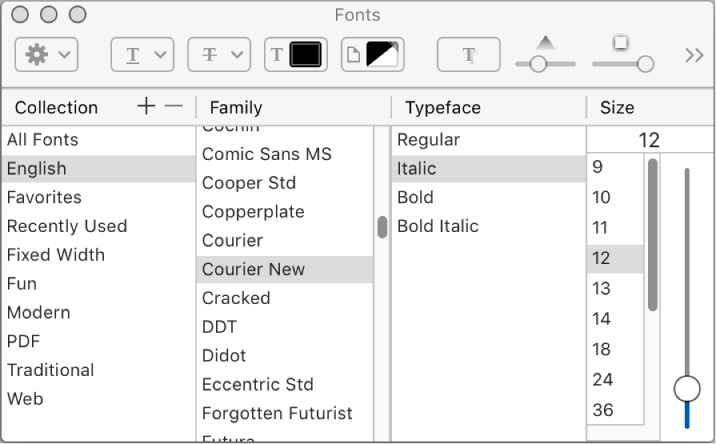Продолжаем тему работы с маркерами в проекте приложения Logic Pro X.
Logic Pro X: Редактирование маркеров
Вы можете копировать и перемещать маркеры, корректировать их длину и окрашивать их. Вы также можете изменять внешний вид маркерного текста в окне (или области) Marker Text (Маркерный текст).
Копирование маркера
![]()
На треке Marker (Маркер): Перетащите маркер, удерживая нажатой клавишу Option.
Вы также можете скопировать маркер, переместив курсор воспроизведения в то местоположение, в которое вы хотите вставить его копию, а затем вставить его.
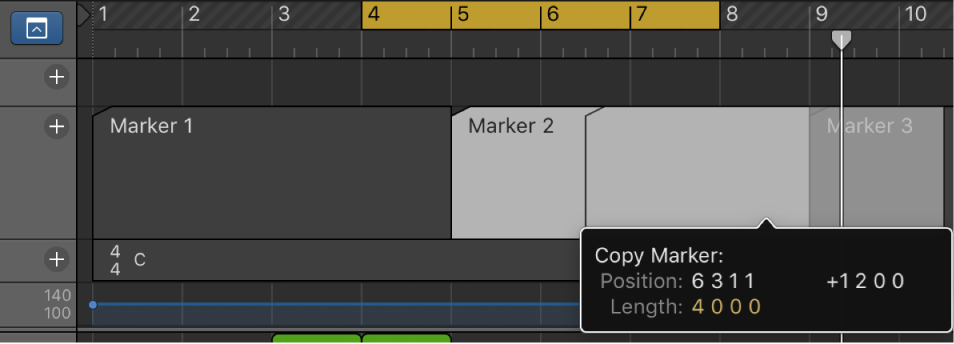
![]()
В Marker List (Список маркеров): Используйте клавиатурные команды Copy (Копировать) — Command-C и Paste (Вставить) — Command-V.
Перемещение маркера в новое местоположение
![]()
На треке Marker (Маркер): Перетащите маркер влево или вправо в новое местоположение.
![]() В Marker List (Cписок маркеров): Используйте указатель мыши в качестве ползунка в поле Position (Местоположение) или дважды щелкните по значению местоположения и введите новое значение.
В Marker List (Cписок маркеров): Используйте указатель мыши в качестве ползунка в поле Position (Местоположение) или дважды щелкните по значению местоположения и введите новое значение.
![]()
В линейке: Удерживая нажатой клавишу Command, перетащите маркер влево или вправо в новое местоположение.
Примечание: Приращения, по которым маркеры могут перемещаться на треке Marker (Маркер), зависят от уровня горизонтального масштабирования в области Tracks (Треки) и установки во всплывающем меню Snap (Привязка). Смотрите на окошко справки для получения точной информации по перемещениям. Если вам нужно производить более точную регулировку маркеров, используйте для этого Marker List (Cписок маркеров).
Защита расположения выделенных маркеров
![]()
Выберите Options > Lock SMPTE Position (Заблокировать позицию SMPTE) в Marker List (Список маркеров) или используйте соответствующую клавиатурную команду.
Эта команда блокирует (фиксирует) временну́ю позицию маркеров, а символ блокировки отображается в начале маркерного названия.
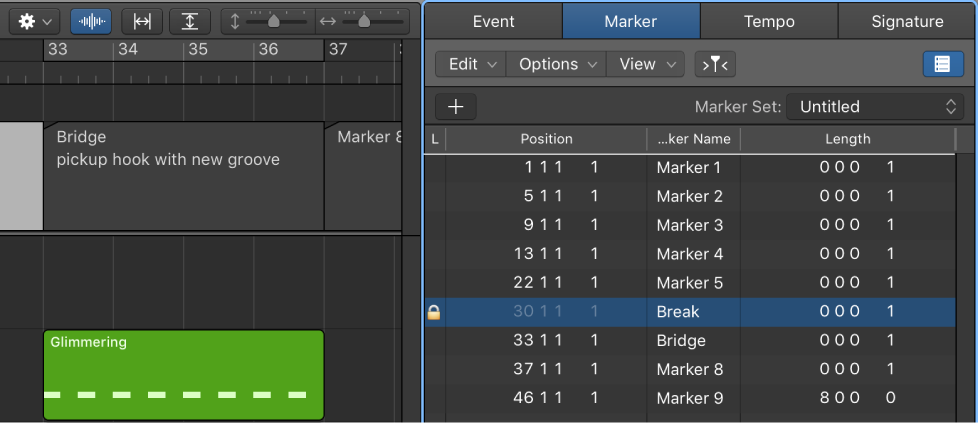
Эти маркеры всегда сохраняют свое абсолютное временно́е положение: если проектный темп изменится, тактовые позиции также изменятся, сохраняя маркеры на тех же временны́х позициях.
![]() Совет: Вы также можете блокировать и разблокировать временны́е положения маркеров в меню Region (Регион) в области Tracks (Треки) и в меню Functions (Функции) в редакторе Piano Roll (Клавишный редактор) и в редакторе Step Editor (Пошаговый редактор), если включите отображение глобальных треков.
Совет: Вы также можете блокировать и разблокировать временны́е положения маркеров в меню Region (Регион) в области Tracks (Треки) и в меню Functions (Функции) в редакторе Piano Roll (Клавишный редактор) и в редакторе Step Editor (Пошаговый редактор), если включите отображение глобальных треков.
Снятие защиты с выделенных маркеров
![]()
Выберите Options > Unlock SMPTE Position (Разблокировать позицию SMPTE) в Marker List (Список маркеров) или используйте соответствующую клавиатурную команду.
Примечание: Вы не можете разблокировать временну́ю позицию монтажных маркеров. См. Use movie scene markers — Использование видеомонтажных маркеров.
Изменение длины маркера
![]()
На треке Marker (Маркер): Поместите указатель мыши над левым или правым краем маркера. Когда указатель изменится на указатель Resize (Изменение размера), перетащите край маркера в новое положение.
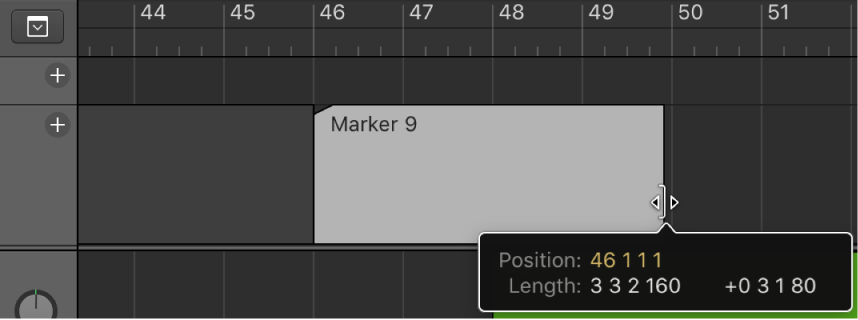
![]()
В Marker List (Список маркеров): Используйте указатель мыши в качестве ползунка в поле Position (Местоположение) или дважды щелкните по значению местоположения и введите новое значение.
Маркеры не могут накладываться друг на друга. Край одного маркера нельзя натащить поверх другого маркера.
Подравнивание начальной или конечной точки маркера
![]()
Для подравнивания конечной точки: На треке Marker (Маркер) удерживайте нажатой клавишу Option и щелкните указателем мыши по маркеру в точке, где вы хотите подрезать конечную точку.
![]()
Для подравнивания начальной точки: На треке Marker (Маркер) удерживайте нажатой клавишу Option и щелкните указателем мыши по маркеру в точке, где вы хотите подрезать начальную точку.
Регулировка маркера для его соответствия области цикла
![]()
Перетащите область цикла на маркер, расположенный на треке Marker (Маркер).
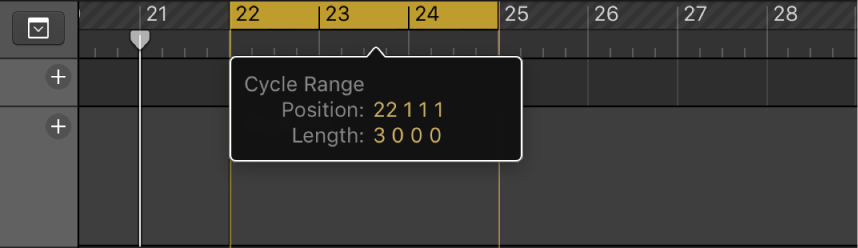
Перетаскивание области цикла в линейке ограничено горизонтальными или вертикальными движениями. Это гарантирует, что вы случайно:
- Не переместите цикл при создании маркеров (перетаскивая цикл в нижнюю треть линейки или в трек Marker)
- Не создадите маркеры при перемещении цикла
![]() Совет: При удерживании нажатой клавиши Shift после после щелчка с удержанием курсора мыши на области цикла, цикл можно перемещать по горизонтали, а затем перетаскивать на маркер одним проходом. При удерживании нажатой клавиши Shift перед щелчком по циклу, в местоположение щелчка устанавливается ближайшая граница цикла.
Совет: При удерживании нажатой клавиши Shift после после щелчка с удержанием курсора мыши на области цикла, цикл можно перемещать по горизонтали, а затем перетаскивать на маркер одним проходом. При удерживании нажатой клавиши Shift перед щелчком по циклу, в местоположение щелчка устанавливается ближайшая граница цикла.
Окрашивание маркера
2. Выделите маркер в треке Marker (Маркер), затем щелкните по нужному цвету в палитре Color (Цвет).
При выборе темного цвета текст маркера автоматически отображается в инвертированном цвете.
Изменение внешнего вида маркерного текста
2. Щелкните по кнопке Fonts (Шрифты) в окне или в области Marker Text (Маркерный текст).
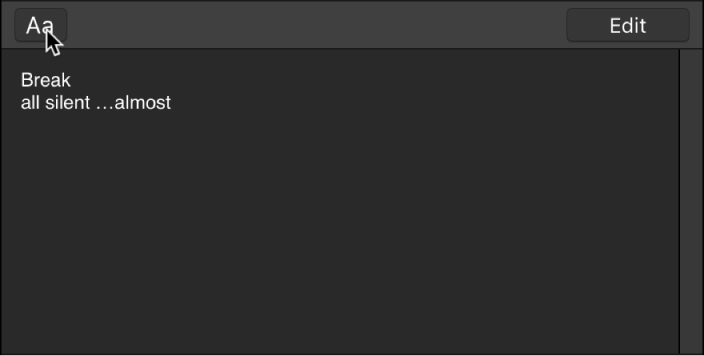
3. Выберите нужные установки в окне Fonts (Шрифты).